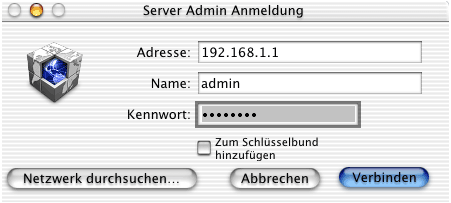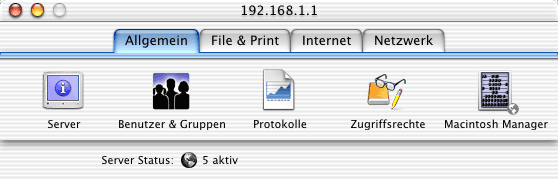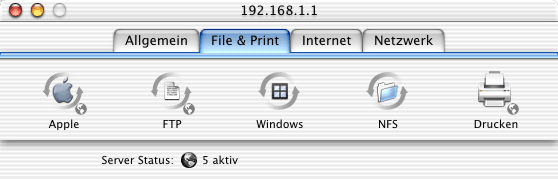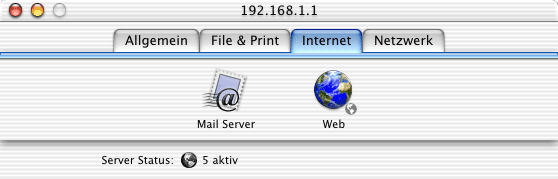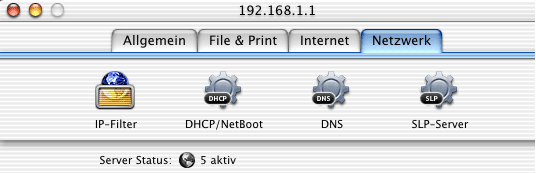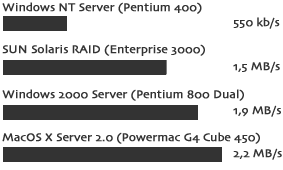![]()
|
1. Installation von MacOS X Server auf unseren Testrechnern Für unsere Tests verwenden wir eine wunderschöne PowerMac G4 Cube-Maschine mit 450 MHz. Da MacOS X auch aus der Classic-Umgebung besteht, muß zuerst mindestens ein MacOS 9.1 aufgespielt werden. Erst ab 9.1 ist es möglich, auf einem Volume mehr als einen Systemordner anzulegen und umzuschalten. Denn so ist möglich, zwischen dem bisherigen MacOS und MacOS X umzuschalten. Nachdem der Cube mit OS 9.1 mit allen seinen Bestandteilen versorgt ist, kommt der zweite Schritt. Die eigentliche Installation von MacOS X. Dabei geht man so vor:
So, nun ist es soweit. Alle Installationen sind abgeschlossen und der Server bereit zum Loslegen. Optisch und technisch unterscheiden sich MacOS X Server und MacOS X Client kaum voreinander. Vielmehr besteht die Server-Variante aus der Client-Version plus einigen zusätzlich installierten Services. Mit einem Klick auf Eure Festplatte könnt Ihr native OS X-Programme im Ordner "Applications" erforschen. Alle OS 9-Programme befinden sich im Ordner "Applications (MacOS 9)". Um die Classic-Umgebung zu starten, öffnet einfach ein MacOS 9-Programm. Ihr seht dann ein Fenster, in dem das MacOS 9 startet. Die Treiberfrage: Alle Treiber, die unter MacOS X funktionieren, laufen automatisch auch unter MacOS X Server, da die System-Basis diesselbe ist. Anmerkung: Unter Verwendung von MacOS 9.1 als Classic-System wird die Classic-Umgebung nicht sauber heruntergefahren. Dieses kleine "Schönheitsproblem" ist erst ab MacOS 9.2 behoben.
2. Die Funktionen auf einen Blick Der MacOS X Server besteht aus folgenden Komponenten:
MacOS X Auf MacOS X selber als Client-System möchten wir hier an dieser Stelle nicht weiter eingehen. Wir verweisen auf den demnächst erscheinenden Testbericht von MacOS X 10.1. Darin werden alle Themen zum täglichen Arbeiten unter MacOS X abgehandelt.
Der File-Server MacOS X Server verwendet
mehrere unterschiedliche Protokolle, um all die unterschiedlichen Betriebssysteme
optimal zu bedienen. So wird für MacOS 8 und 9 voll auf
AppleTalk over IP gesetzt, welches eine optimale Netz-Performance für
diese Rechner bedeutet. D.h. alle anzuschließenden Macs müssen
über eine TCP-IP-Verbindung mit dem Server verbunden werden. Dabei
kann entweder eine statische IP-Adressenvergabe stattfinden oder eine
dynamische über DHCP.
Web-Server Apache Der am meisten verbreitete Web-Server überhaupt ist ganz klar der kostenlose Web-Server Apache. Dieser ist für alle Unix-Derivate verfügbar, und nun eben auch für MacOS X. Er hat die Kinderschuhe schon lange hinter sich und stellt gewissermaßen den Internet-Standard dar. Es gibt zahlreiche PlugIns (Server-Module) für Apache. Apache ist sehr schnell und performance-skalierbar, also je schneller der Mac, desto schneller läuft Apache. Apache profitiert in großem Maße vom sehr guten Multitasking bzw. Multiprozessing unter MacOS X. Somit können mehrere Web-Anfragen quasi gleichzeitig abgehandelt werden. Wenn dann noch mehrere Prozessoren installiert sind, ist Apache nicht mehr zu bremsen. Die serverseitige Programmiersprache für die Entwicklung dynamisch erzeugter Web-Seiten PHP 4 ist dabei ebenfalls schon vorinstalliert. Mit einigen wenigen Handkniffen kann PHP 4 aktiviert werden. Mit dem Erscheinen späterer Versionen von MacOS X wird dies schon standardmässig der Fall sein. PHP 4 läuft als Apache-Modul und bietet daher eine überragende Geschwindigkeit (ganz im Gegensatz zur Windows-Version, in welcher PHP nur als langsames CGI-Programm läuft). So könnt Ihr PHP 4 aktivieren:
Der mySQL-Server mySQL ist ab der Server-Version MacOS X Server V 10.4 vorinistalliert. Verfügt Ihr über die Version 10.3 und habt noch kein Update durchgeführt, könnt Ihr Euch mySQL für MacOS X auch in der aktuellen Version aus dem Internet herunterladen und installieren. So installiert Ihr Euch den mySQL-Server:
Jetzt müßt Ihr noch die Integration des mySQL-Servers in MacOS X vornehmen. Dabei geht Ihr wiefolgt vor:
Der Print-Server MacOS X Server stellt native Dienste für alle Arten von Drucker-Diensten bereit. Das bedeutet, daß Netzwerkdrucker in den X Server eingebunden werden. Somit wird nicht direkt auf den Netzdrucker gedruckt, sondern in einen Drucker-Spooler. Das hat den Vorteil, daß Druckaufträge auf den einzelnen Clients sofort abgeschlossen sind und weggeschickt werden. Damit sind die Wartezeiten an den Arbeitsstationen minimal. Wenn mehrere Benutzer gleichzeitig einen Druckauftrag direkt auf einen Drucker losschicken, so wird der erste vorrangig abgearbeitet. Alle anderen Arbeitsstationen sind solange blockiert, da sie auf das Freiwerden des Druckers warten. Auch die Verwendung des Hintergrund-Drucks ist nicht anzuraten, da hierbei die Performance sehr leidet und Druchfehler auftreten können. Am besten ist es, die Drucker im Netz komplett unsichtbar zu machen, und diese von MacOS X Server verwalten zu lassen. Man sieht in der Druckerauswahl dann einen virtuellen Drucker-Spooler, in den gedruckt werden kann. Kommen mehrere Druckaufträge herein, werden diese nacheinander abgearbeitet und der Server übernimmt die optimale Druckerauslastung. 3. Die Verwaltung aller Server-Dienste Um den Server zu konfigurieren und die einzelnen Dienste zu starten gibt es das Programm "Server Admin" unten im Dock. Startet die Applikation und verbindet Euch mit Eurem Mac, indem ihr seine IP-Adresse (oder "localhost") und das Master-Passwort eingebt.
Ihr könnt Euch auch von einem entferntem Mac in die Server-Verwaltung einwählen. Dazu muß auf dem jeweiligen Mac auch der "Server-Admin" installiert sein. Sobald Ihr Euch eingewählt habt, sehr Ihr folgendes Fenster. Alle Server-Dienste sind über Reiter in Hauptgruppen gegliedert.
Im Bereich "Allgemein" könnt Ihr die Benutzer verwalten, also neue anlegen und deren Zugriffsrechte definieren. Es besteht die Möglichkeit, einem User gleichzeitig einen eigenes User-Volume anzulegen, welches dann gemountet werden kann. Auch können gemeinsam genutzte Volumes angelegt werden, die für alle sichtbar sind und zum Datenaustausch untereinander dienen. Auch hat jeder User automatisch eine kleine Web-Seite zur Verfügung. Er kann sich so seine kleine Web-Seite anlegen. Über die Eingabe der Server-IP-Adresse oder der Server-Domain ergänzt durch einen Schrägstrich und seinen Usernamen kann die Web-Seite im Browser angezeigt werden (z.B. hier: "192.168.1.1/admin"). Einfacher geht's nicht mehr.
Im Bereich "File & Print" können die Server-Dienste für die einzelnen Plattformen eingeschaltet und verwaltet werden. Ist ein Server-Dienst gerade aktiv, so erscheint eine kleine Weltkugel unter dem Symbol.
Im Bereich "Internet" kann der Mail- und Web-Server konfiguriert und eingeschaltet werden. Jeder Benutzer bekommt automatisch eine email-Adresse und einen Web-Server-Bereich zugeteilt.
Im Bereich "Netzwerk" kann die Firewall eingestellt werden sowie die IP-Adressen zu passenden Domain-Namen gewandelt werden. So kann z.B. die IP-Adresse des Servers mit dem Domain-Namen "xserver" verknüpft werden. So muß in Zukunft nicht mehr die IP-Adresse, sondern der Name "xserver" im Browser eingegeben werden. Das hat den Vorteil, daß wenn sich die IP-Adresse öfters mal ändert, Web-Links nicht immer auf die neue IP-Adresse geändert werden müssen. Hier kann der Domain-Name verwendet werden, die jeweiligs gültige IP-Adresse wird über den X Server verwaltet.
4. Performance-Tests mit anderen Systemen: Der File-Server Im direkten Vergleich mit den anderen Konkurrenten auf dem Markt braucht sich MacOS X Server keineswegs zu verstecken. Als schnellster Kandidat im Test, und auch noch mit einer vergleichsmässigen Einsteiger-Ausstattung der Hardware schlägt MacOS X Server alle seine Konkurrenten. Hier die gemittelten Werte:
Testlauf 1: Kopieren einer einzelnen 10,5 MB-Datei
Testlauf 2: Kopieren eines Ordners mit 533 Objekten (38,2 MB)
Erläuterung:
(Anmerkung: Zum Zeitpunkt des Tests war die Solaris Enterprise stark beansprucht, woher die recht magere Performance resultiert. Der Windows-2000 Server sowie der MacOS X Server liefen beide noch im Probebetrieb, also ohne sonstige Belastung). 5. Die Gestaltung der Benutzerschnittstelle Wer das erste Mal unter MacOS X arbeitet und vorher den Mac gewöhnt ist, kommt nach kurzer Einarbeitungszeit schnell zurecht. Das ausführliche PDF-Handbuch erklärt jeden Punkt sehr ausführlich und macht eine Einarbeitung sehr einfach. Wer Unix-Server gewöhnt ist, wird sich sofort in MacOS X verlieben, denn es bietet weiterhin alle Unix-typischen Umgebungen. Der große Vorteil ist aber dennoch die sehr schön und einfach gestaltete Admin-Bedienung, mit der man den Server leicht warten kann. Wer vom PC her kommt wird sich auch sehr schnell in die neue Mac-Umgebung einarbeiten, die Bedienung ist gegenüber Windows NT und Windows 2000 deutlich einfacher und intuitiver zu erlernen. Darüber hinaus sind alle bisherigen Mac-Programme weiterhin nutzbar und die kannte man vielleicht schon vorher. Fazit: Mit MacOS X Server hat Apple wieder ein Hochleistungs-Server-Betriebsystem im Programm, das sich in keiner Weise verstecken braucht. Wie unsere Tests zeigen, kann es mit allen Konkurrenten locker mithalten. Da die Leistung dank Multiprozessing und Multi-Tasking nach oben skalierbar ist, hängt die Leistung des Systems einzig von der Server-Maschine ab. Zum Zeitpunkt des Tests gibt es von Apple eine Server-Konfiguration mit 2x 800 MHz-G4-Prozessoren. Also dürfte die Leistung gegenüber unserer Testmaschine um ca. 300 Prozent steigen. Wer einen stabilen Server für kleine und mittlere Netze (20 bis 30 User) benötigt, in denen alle Plattformen wild durcheinander miteinander arbeiten müssen (Mac, MacOS X, Unix und alle Windows-Plattformen), der ganz getrost zu dem Apple-Produkt greifen. Sobald Apple auch noch Macs mit mehr als 2 Prozessoren einsetzt, können auch große Netze (mehr als 100 User) locker abgedeckt werden. Unsere Empfehlung:
Wer einen Server für kleine und mittlere Netze benötigt, der
ist mit dem MacOS X Server sehr gut bedient und hat hierbei den
neuesten Stand der Technik. Egal ob reine Windows-Netze, oder ob gemischte
Netze zum Einsatz kommen, MacOS X Server bietet neben der sehr hohen
Performance auch die einfachste Verwaltung im Test. Bericht: Christian Abele |
Feedback : redaktion@powermacintosh.de